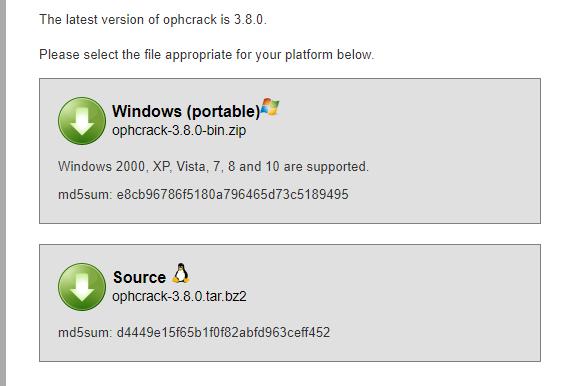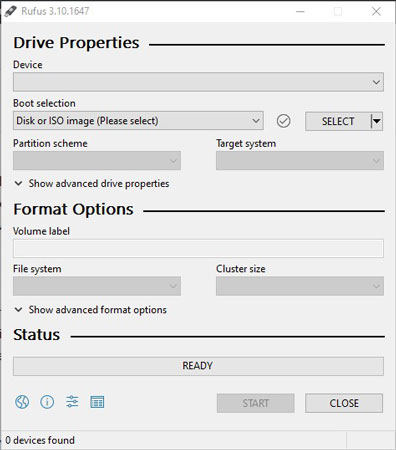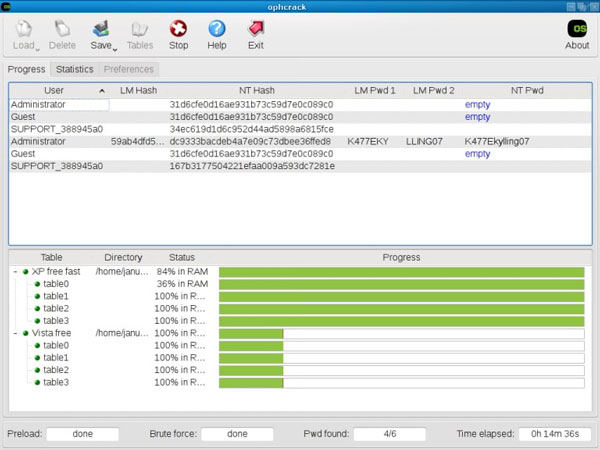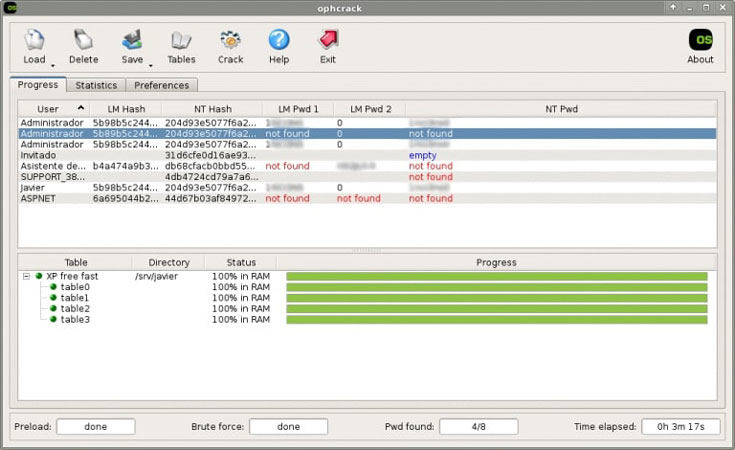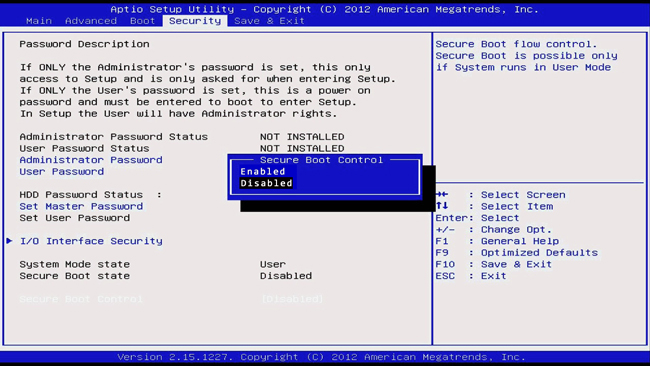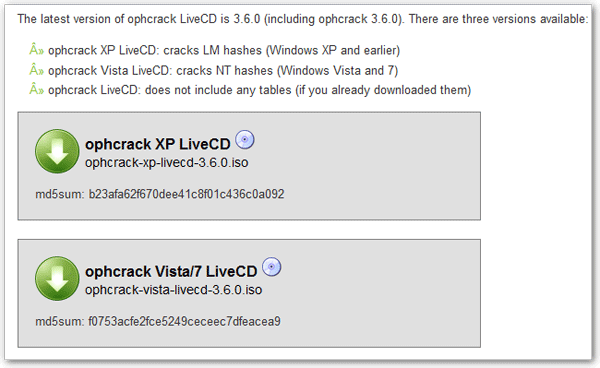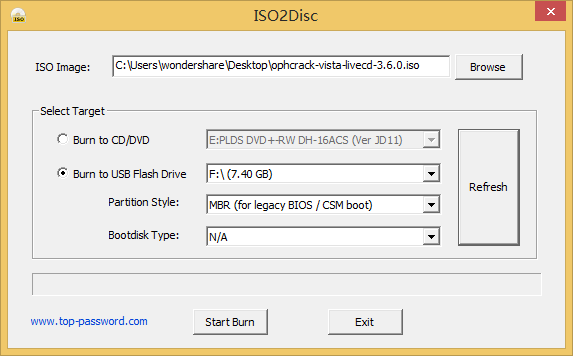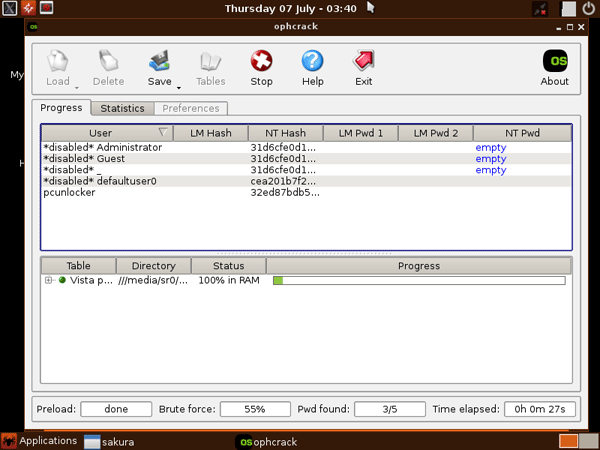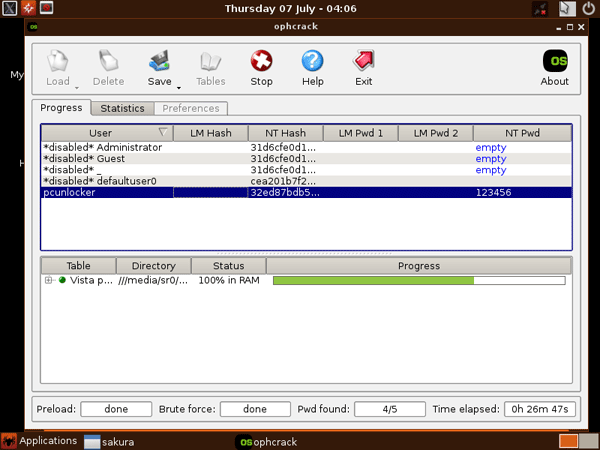Ophcrack funziona su Windows 10
Recupera la password di Windows 10 con Ophcrack Live USB
Con le ultime versioni di Windows, Ophcrack sta anche introducendo versioni più recenti. Per tentativi di successo, devi scaricare solo l’ultima versione. Molti siti continuano a caricare le vecchie versioni che non funzionano per Windows 10 o le versioni successive. Prima di scaricare Ophcrack per il tuo PC o laptop, ecco alcune cose che devi sapere su questo strumento di cracking della password di Windows.
1. Cos’è Ophcrack e come funziona?
Ophcrack è uno strumento noto utilizzato per la cracking della password per le diverse versioni di Windows. Anche per una password forte, con la combinazione di caratteri speciali, numeri e parole, questo strumento funziona bene. La cosa migliore è la disponibilità gratuita dello strumento e l’altra cosa importante è l’algoritmo intelligente che è noto come tavoli arcobaleno. Qualsiasi altro algoritmo di cracking della password di forza bruta proverà tutte le possibili combinazioni, ma questo processo richiederà ore. Nelle tabelle arcobaleno, lo strumento Ophcrack riduce il tempo di elaborazione confrontando i possibili hash con milioni di password precaricate. In modi semplici, il processo di fondo per la corrispondenza della password è già eseguito in background. Puoi scaricare Ophcrack Qui. Saprai che Ophcrack può rompere la password di Windows 10.
2. È gratuito e sicuro da usare?
Questo strumento è disponibile gratuitamente e l’algoritmo intelligente lo rende sicuro da utilizzare per rompere la password di Windows 10 Ophcrack. Come qualsiasi altro strumento, ci sono alcuni errori, ma fa il lavoro. Alcuni pro e contro includono:
- Ophcrack Pro:
- È uno strumento di recupero della password gratuito
- Gli utenti possono recuperare le password senza fornire alcun dettaglio della password precedente
- Il tempo di recupero della password è piuttosto impressionante a causa delle tabelle arcobaleno
- Ophcrack Contro:
- È possibile recuperare solo le password inferiori a 14 caratteri
- Non funziona per le versioni di Windows 8 e successive
- L’installazione e l’uso sono piuttosto complessi
3. Come utilizzare Ophcrack per rompere la password di Windows
Se hai dimenticato la password di Windows 10 o Windows 11, Ophcrack potrebbe essere utile, ma dovrai provarlo. Poiché questo è uno strumento gratuito, è possibile affrontare alcuni errori e non vi è alcuna garanzia per il recupero riuscito della password. Ecco come usare Ophcrack su Windows 10.
Passo 1: Scarica file ISO. Prima di iniziare il processo di recupero della password, l’utente deve avere accesso a un computer sbloccato in cui può scaricare e installare il file Ophcrack ISO. L’ultima versione del file può essere scaricata dal sito Web ufficiale Ophcrack.
Passo 2: Brucia il file ISO. La home page visualizzerà diversi file scaricabili ed è necessario scegliere “Ophcrack Live CD”, dopodiché, è necessario utilizzare uno strumento di combustione e Rufus è la scelta giusta a tale scopo. Per bruciare il file su USB, è necessario inserire l’USB al computer >> Carica file ISO >> Brucia il file.
Passaggio 3: Inserire USB nel computer bloccato. Dopo aver bruciato correttamente, inserire l’USB nel computer bloccato e assicurarsi che l’USB abbia la priorità nell’ordine di avvio. Riavvia il computer, quindi procedi ulteriormente e scegli l’opzione predefinita “Ophcrack Graphic Mode-automatica”. Passaggio 4: Processo di recupero della password Ophcrack. Dopo le selezioni, inizierà il processo di recupero della password Ophcrack e ci vorranno alcuni minuti. In un momento, lo strumento ti mostrerà un elenco di account utente sul computer e le loro password. La possibile password per il tuo computer verrà visualizzata nella sezione Password NT.
Recupera la password di Windows 10 con Ophcrack Live USB
Con le ultime versioni di Windows, Ophcrack sta anche introducendo versioni più recenti. Per tentativi di successo, devi scaricare solo l’ultima versione. Molti siti continuano a caricare le vecchie versioni che non’T funzionare per Windows 10 o le versioni successive. Prima di scaricare Ophcrack per il tuo PC o laptop, ecco alcune cose che devi sapere su questo strumento di cracking della password di Windows.
Come utilizzare Ophcrack per reimpostare la password su Windows 10 in 2023
April Ashley
Quando si tratta di cracker di password di Windows gratuiti, gli utenti di solito optano per Ophcrack in quanto è gratuito e facilmente disponibile. Dai risultati di ricerca per vedere, hanno introdotto tutti Ophcrack Live CD, parlando di come rompere Windows 7/XP/Vista Passowrd e non hanno parole su come rompere Ophcrack Windows 10, ’Perché Ophcrack Live CD non può farlo, ma con l’aggiornamento di Ophcrack 3.8.0, Può essere possibile crack windows 10 password. IL L’ultima versione di Ophcrack supporta Windows 2000, XP, Vista, 7, 8 e 10. Ophcrack Live CD è disponibile per Windows XP e Vista/7. Per quanto riguarda Ophcrack Windows 11, forse dovremmo aspettare l’aggiornamento. In questa guida OPHCRACK, ti aiuteremo a comprendere lo strumento e offriremo anche un’ottima alternativa OPHCRACK che sono molto migliori e più facili da usare. A causa del massimo tasso di successo, l’obiettivo principale sarà rivelare la potenza di UnlockGo (Windows) uno strumento cracker password. Se sei interessato a trovare altri modi per aggirare la sicurezza di Windows, resta con noi.
Download gratuito di strumento di recupero password Windows Ophcrack
Con le ultime versioni di Windows, Ophcrack sta anche introducendo versioni più recenti. Per tentativi di successo, devi scaricare solo l’ultima versione. Molti siti continuano a caricare le vecchie versioni che non’T funzionare per Windows 10 o le versioni successive. Prima di scaricare Ophcrack per il tuo PC o laptop, ecco alcune cose che devi sapere su questo strumento di cracking della password di Windows.
1. Cos’è Ophcrack e come funziona?
Ophcrack è uno strumento noto utilizzato per la cracking della password per le diverse versioni di Windows. Anche per una password forte, con la combinazione di caratteri speciali, numeri e parole, questo strumento funziona bene. La cosa migliore è la disponibilità gratuita dello strumento e l’altra cosa importante è l’algoritmo intelligente che è noto come tavoli arcobaleno. Qualsiasi altro algoritmo di cracking della password di forza bruta proverà tutte le possibili combinazioni, ma questo processo richiederà ore. Nelle tabelle arcobaleno, lo strumento Ophcrack riduce il tempo di elaborazione confrontando i possibili hash con milioni di password precaricate. In modi semplici, il processo di fondo per la corrispondenza della password è già eseguito in background. Puoi scaricare Ophcrack qui. Saprai che Ophcrack può rompere la password di Windows 10.
2. È gratuito e sicuro da usare?
Questo strumento è disponibile gratuitamente e l’algoritmo intelligente lo rende sicuro da utilizzare per rompere la password di Windows 10 Ophcrack. Come qualsiasi altro strumento, ci sono alcuni errori, ma fa il lavoro. Alcuni pro e contro includono:
| Ophcrack Pro | Ophcrack Contro |
|---|---|
| È uno strumento di recupero della password gratuito | È possibile recuperare solo le password inferiori a 14 caratteri |
| Gli utenti possono recuperare le password senza fornire alcun dettaglio della password precedente | Non funziona per le versioni di Windows 8 e successive |
| Il tempo di recupero della password è piuttosto impressionante a causa delle tabelle arcobaleno | L’installazione e l’uso sono piuttosto complessi |
Come utilizzare Ophcrack per rompere la password di Windows
Se hai dimenticato la password di Windows 10 o Windows 11, Ophcrack potrebbe essere utile, ma dovrai provarlo. Poiché questo è uno strumento gratuito, è possibile affrontare alcuni errori e non vi è alcuna garanzia per il recupero riuscito della password. Ecco come usare Ophcrack su Windows 10. Passo 1: Scarica file ISO. Prima di iniziare il processo di recupero della password, l’utente deve avere accesso a un computer sbloccato in cui può scaricare e installare il file Ophcrack ISO. L’ultima versione del file può essere scaricata dal sito Web ufficiale Ophcrack.
Passo 2: Brucia il file ISO. La home page visualizzerà diversi file scaricabili e devi scegliere ‘Ophcrack Live CD’, Dopodiché, devi usare uno strumento di combustione e Rufus è la scelta giusta a tale scopo. Per bruciare il file su USB, è necessario inserire l’USB al computer >> Carica file ISO >> Brucia il file.
Passaggio 3: Inserire USB nel computer bloccato. Dopo aver bruciato correttamente, inserire l’USB nel computer bloccato e assicurarsi che l’USB abbia la priorità nell’ordine di avvio. Riavvia il computer, quindi procedi oltre e scegli il valore predefinito ‘Ophcrack Modalità grafica-automatica’ opzione. Passaggio 4: Processo di recupero della password Ophcrack. Dopo le selezioni, inizierà il processo di recupero della password Ophcrack e ci vorranno alcuni minuti. In un momento, lo strumento ti mostrerà un elenco di account utente sul computer e le loro password. La possibile password per il tuo computer verrà visualizzata nella sezione Password NT.
Passaggio 5: Recupero della password di successo. Ora, annota la password incrinata e riavvia il computer. Al riavvio, utilizzare quella password recuperata per accedere al computer.
Download gratuito di software di recupero password alternativo ophcrack
Se indossi’Vuoi essere coinvolto in un complicata processo di combustione o desiderare uno strumento di sicurezza con il massimo tasso di successo, UnlockGo: il recupero della password di Windows è la tua scelta perfetta. Dopo i nuovi aggiornamenti in Windows 11, le possibilità di recupero della password con Ophcrack sono piuttosto sottili. UnlockGo per Windows è un’alternativa Ophcrack affidabile a Windows 11, ed ecco come compete con Ophcrack:
| Sblocco | Ophcrack |
|---|---|
| Lo strumento premium con il più alto tasso di successo | Strumento di recupero della password gratuito con alcuni errori |
| Funziona bene per Windows 10 e Windows 11 | Non funziona per più di 14 caratteri password |
| Offre anche diverse opzioni per password complesse | Non funziona per Windows 11 |
| Offre un ottimo supporto anche per altre serrature di Windows | Funziona bene solo con vecchie versioni di Windows |
Se indossi’T Vuoi perdere più tempo con strumenti obsoleti e prodotti per il recupero delle password, seguire questi passaggi per recuperare e bypassare le password di Windows con sblocco:
Download sicuro
�� 1. Crea il disco di reimpostazione della password. È possibile eseguire questo processo con l’aiuto di qualsiasi altro computer in cui è installato UnlockGo. Il processo è abbastanza semplice e non richiede l’uso di uno strumento esterno. Devi solo inserire un USB o un disco nel computer, scegliere il dispositivo e iniziare a bruciare USB o disco.
�� 2. Avvio di computer bloccato da USB bruciato. Ora, inserisci l’USB bruciato sul computer bloccato e riavvia il computer per impostare l’ordine di avvio, quindi salvare le modifiche e riavviare nuovamente il computer per avviarsi USB bruciato.
�� 3. Reimpostare la password con sblocco (Windows). All’avvio di successo, verrai visualizzato una nuova finestra con diverse versioni di Windows e puoi scegliere la versione giusta. E quindi è possibile scegliere l’account target per ripristinare o rimuovere la password.
Dopo questo, verrà utilizzata una nuova password per accedere al computer e quella vecchia verrà rimossa senza causare alcun problema.
Linea di fondo
Ophcrack può funzionare per te, ma le possibilità sono piuttosto sottili. Sebbene lo strumento sia gratuito, il tasso di successo non è impressionante. D’altra parte, UnlockGo per Windows è un’esperienza fluida e offre i migliori risultati. Prova la prova gratuita o sblocca per Windows e aggiorna alla versione premium ogni volta che lo desideri.
Recupera la password di Windows 10 con Ophcrack Live USB
Password dell’amministratore di Windows 10 perso e sei bloccato? Esistono diversi modi per reimpostare la password di Windows 10 dimenticata, ma cosa se è necessario recuperare la password originale? Ecco dove entra Ophcrack. Ophcrack è il software di cracking della password più efficace che può aiutarti a recuperare rapidamente la password di Windows. Funziona con Windows 10, 8, 7, Vista e XP.
In questo tutorial ti mostreremo come creare un’unità USB Live Ophcrack e usarla per recuperare una password di Windows 10 smarrita, senza rimuovere o modificare la password originale.
1 Crea Ophcrack Live USB
- Scarica l’immagine del CD dal sito Web di OphCrack. Poiché non esiste una nuova versione per Windows 10, puoi usare il Ophcrack Vista/7 Livecd versione.
- Una volta il .Il file ISO viene scaricato, è possibile installarlo su un’unità flash USB utilizzando ISO2Disc. Lancia ISO2Disc, trascina il .File ISO al programma, selezionare l’unità USB dall’elenco e scegliere “MBR (per stivale BIOS/CSM legacy)“. Clic Inizia a bruciare.
Se il computer ti trovi e il computer a cui hai dimenticato la password, entrambi hanno un’unità ottica, bruciare ophcrack su un CD è anche una buona opzione.
2 Ripristina la password di Windows 10 con ophcrack
- Avvia il computer da Ophcrack Live USB che hai creato. La prima schermata visualizzerà un elenco di modalità grafica sullo schermo. Basta premere Invio per selezionare la modalità automatica predefinita.
- Il computer caricherà l’immagine live Linux in memoria e quindi lancerà OphCrack automaticamente per eseguire l’attacco del dizionario in base alla tabella di Vista Rainbow.
- Se hai una password complessa, ci vorrà molto più tempo delle password semplici. Come puoi vedere nello screenshot di seguito, la password per l’account PCUNLocker viene recuperata in 26 minuti.
- Riavvia il tuo computer senza Ophcrack Live USB, è quindi possibile accedere a Windows 10 con la password recuperata.
Sono passate ore e Ophcrack non funziona! Cosa dovrei fare? Se hai ottenuto Ophcrack Live USB per l’avvio e non può recuperare la password, le probabilità sono che era piuttosto sicuro (lungo e complicato). Potrebbe essere necessario rimuovere la password con PCUNLOCKER.
Pronto per provare o acquistare?
articoli Correlati
- Come bypassare Windows 8.1 password senza ripristinare la vecchia password
- Come ripristinare la password di Windows 8 UEFI sul computer UEFI/GPT
- Come recuperare la password PDF
- Ripristina la password di SQL Server dimenticata
- Come proteggere con password le tue cartelle
- Come recuperare la chiave del prodotto smarrita